Inhalte durchsuchen
Inhalt
Admin # externe Datenbanken in die eGovernment-Suite integrieren
Jede Notesdatenbank kann über die Administrationsdatenbank in die eGovernment-Suite integriert werden. Es wird unterschieden zwischen eGovernment-Datenbanken und externen Datenbanken. Datenbanken die nicht zu den eGovernment-Modulen gehören werden als externe Datenbank ins Globals eingetragen und können an verschiedenen Stellen aufgerufen werden (z.B. im Schnellzugriff oder in der Datenbankauswahl bei Datenquellen in der Web In & Out).
Auswahl einer externen Datenbank
Externe Datenbanken werden nicht über die Importfunktion in den Ansichten des Navigationsbereichs "Datenbanken nach..." erstellt. Für jede enzelne externe Datenbank müssen Sie manuell ein Datenbankdokument anlegen. Gehen Sie dazu wie folgt vor:
- erstellen Sie ein neues Datenbankdokument
- weisen Sie dem Dokument die gewünschten Gruppen zu.
- wählen Sie im Bereich Datenbanken über den Button "Eine externe Datenbank auswählen" die gewünschte Datenbank aus.
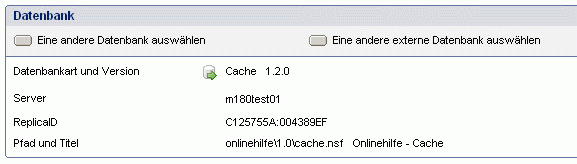
- Speichern sie das Dokument.
- Verteilen Sie das Konfigurationsdokument Globals in alle datenbanken. Das Konfigurationsdokument wird nur in Datenbanken der eGovernment-Suite geschrieben.
Besonderheit: names.nsf
Auch das Names ist eine externe Datenbank. das Names wird genauso eingebunden wie jede andere Externe Datenbank auch. Nach der Auswahl werden Sie jedoch gefragt um welche Form von Names es sich handelt.
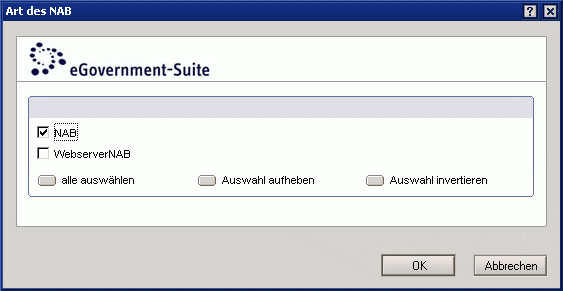
Zur Wahl stehen die folgenden Optionen:
- NAB
Mit dieser Option definieren Sie das die ausgewählte Names.nsf auf dem Kommunenserver als Namens und Adressbuch funktioniert. Diese Datenbank verwaltet die Benutzer- und Gruppen auf dem Kommunenserver. Mit diesem Adressbuch arbeitet der Gruppenabgleich der Organisationsdatenbank. - WebserverNAB
Mit dieser Option definieren Sie das die ausgewählte Names.nsf auf dem Webserver als Namens und Adressbuch funktioniert. Diese Datenbank verwaltet die Benutzer- und Gruppen auf dem Webserver. Mit diesem Adressbuch arbeitet der Gruppenabgleich der Benutzerverwaltung.
Hinweis:
Sie müssen mindestens einen Typ definieren. Sie können beide Typen definieren, sollten Dann jedoch sicherstellen das die ausgewählte Datenbank mit dem Webserver / Kommunenserver repliziert bzw. das die definierten Funktionen ausgeführt werden. Von jedem Typ kann nur eine Datenbank definiert werden!
Letzte Änderung: 16.08.2010 | 14:25 Uhr